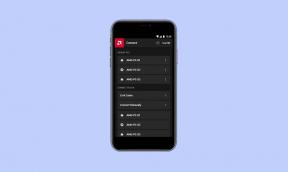כיצד לתקן את נושא ההתרסקות של UnderMine או לא יופעל
משחקים / / August 05, 2021
משחק הווידאו RPG מבוסס הרפתקאות האקשן של 2019 UnderMine פותח על ידי Thorium Entertainment ופורסם על ידי Thorium, Wikia, Inc בשנת 2019. הוא מציע דמויות שחקנים שנשלחו למסע עם משימות, מבוכים, ואתגרים מסוכנים. המשחק זמין עבור פלטפורמות Microsoft Windows, Nintendo Switch, Xbox One, Linux, Macintosh OS וכו '. עם זאת, חלק משחקני ה- UnderMine דיווחו כי הם מתמודדים עם התרסקות או לא ישיקו או יעלו או יישארו בעיות. האם את \ ה אחד מהם? אם כן, תוכל לבדוק זאת במלואו מדריך פתרון בעיות לְהַלָן.
זה די נפוץ בימינו שיש הרבה באגים וקודי שגיאה במשחקי Windows בעיקר. לכן, המשחק UnderMine אינו יוצא מן הכלל כאן ונגני המחשב חווים כמה בעיות נפוצות שניתן לתקן בקלות. עם זאת, בגלל גרסת מערכת ההפעלה המיושנת של Windows או מנהל התקן גרפי מיושן עלולים לגרום לבעיות מסוג זה. בינתיים, כל השחקנים המושפעים צריכים לבדוק גם האם תצורת המחשב האישי שלהם תואמת את דרישות המערכת של המשחק או לא.

תוכן עניינים
- 1 דרישות מערכת מינימליות:
- 2 דרישות מערכת מומלצות:
-
3 כיצד לפתור בעיה של קריסת UnderMine או לא יופעל
- 3.1 1. עדכן מנהלי התקנים גרפיים
- 3.2 2. השבת כיסוי קיטור
- 3.3 3. התאם את הגדרות הדיסקורד
- 3.4 4. התאם את הגדרות לוח הבקרה של Nvidia
- 3.5 5. שנה את הגדרות לוח הבקרה של AMD
- 3.6 6. אמת את קבצי המשחק UnderMine באמצעות לקוח Steam
- 3.7 7. הסר את ההתקנה של עדכון Windows 10 אחרון
- 3.8 8. הסר קבצים זמניים
- 3.9 9. הגדר ברירת מחדל של מעבד ומהירות גרפיקה
דרישות מערכת מינימליות:
- דורש מעבד 64 ביט ומערכת הפעלה
- מערכת הפעלה: ווינדוס 7
- מעבד: 2.4 GHz
- זיכרון: זיכרון RAM 4 GB
- גרָפִיקָה: GPU משולב ומעלה (1024 מגהבייט)
- DirectX: גרסה 10
- אִחסוּן: 2 GB שטח פנוי
- הערות נוספות: מומלץ 1080p, 16: 9
דרישות מערכת מומלצות:
- דורש מעבד 64 ביט ומערכת הפעלה
- מערכת הפעלה: חלונות 10
- מעבד: 3.2 ג'יגה הרץ
- זיכרון: 8 GB זיכרון RAM
- גרָפִיקָה: GeForce GTX 480 / Radeon HD 5870 ומעלה
- DirectX: גרסה 11
- אִחסוּן: 2 GB שטח פנוי
- הערות נוספות: מומלץ 1080p, 16: 9
כיצד לפתור בעיה של קריסת UnderMine או לא יופעל
עכשיו, בלי לבזבז עוד זמן, בואו נקפוץ לשלבים שלמטה. זכור כי מנהלי ההתקן הגרפיים של Nvidia ו- AMD מותאמים היטב למשחק UnderMine. לכן, אם במקרה עדיין לא עדכנת את מנהל ההתקן הגרפי שלך, עשה זאת תחילה.
1. עדכן מנהלי התקנים גרפיים
אם אתה משתמש בכרטיס המסך Nvidia, עדכן את אפליקציית GeForce Experience במחשב שלך מה- האתר הרשמי של Nvidia כאן. אבל אם אתה משתמש בכרטיס המסך AMD במערכת שלך, עדכן את האחרונה מנהלי התקני AMD מכאן.
2. השבת כיסוי קיטור
- לִפְתוֹחַ קִיטוֹר ב- Windows שלך.
- עבור אל הגדרות לחץ על במשחק אוֹפְּצִיָה.
- לחץ על תיבת הסימון כדי להשבית “הפעל את כיסוי הקיטור בזמן המשחק“.
- לאחר הסרת תיבת הסימון, לחץ על בסדר.
3. התאם את הגדרות הדיסקורד
- לְהַשִׁיק מַחֲלוֹקֶת > לחץ על הגדרות משתמש.
- בחר קול ווידאו מסרגל הצד השמאלי.
- גלול מעט למטה ולחץ על ה- מִתקַדֵם.
- לאחר מכן, השבת OpenH264 Codec וידאו המסופק על ידי Cisco System, Inc..
- ואז השבת אפשר איכות שירות בעדיפות גבוהה של מנות.
- עכשיו, לך אל כיסוי.
- אתה יכול גם לכבות את כיסוי במשחק.
- לאחר מכן, עבור אל מראה חיצוני.
- לך ל מִתקַדֵם.
- השבת האצת חומרה.
- לאחר שתסיים, הפעל מחדש את המערכת.
4. התאם את הגדרות לוח הבקרה של Nvidia
- לחץ על התאם את הגדרות התמונה באמצעות תצוגה מקדימה תַחַת הגדרות תלת מימד.
- בחר השתמש בהגדרות התלת ממד המתקדמות.
- לאחר מכן, הפעל את לוח הבקרה של Nvidia.
- לחץ על נהל הגדרות תלת מימד > עבור אל הגדרות כלליות.
- בנוסף, תוכל גם להתאים כמה מהאפשרויות האחרות:
- השבת השחזת תמונה
- לְאַפשֵׁר אופטימיזציה מושחלת
- השתמש בביצועים מרביים עבור ניהול צריכת חשמל
- לכבות מצב חביון נמוך
- מַעֲרֶכֶת איכות סינון מרקמים למצב ביצועים
5. שנה את הגדרות לוח הבקרה של AMD
- לך ל גרפיקה גלובלית.
- לכבות Radeon Anti-Lag
- לכבות רדיאון בוסט
- השתמש בהגדרות היישום עבור מצב נגד כינויים
- מַעֲרֶכֶת שיטה נגד כינוס לרב-דגימה
- לכבות סינון מורפולוגי
- השבת השחזת תמונה
- לכבות סינון אניסוטרופי
- השתמש במצב ביצועים עבור איכות סינון מרקמים
- אתה יכול גם להפעיל מיטוב פורמט פני השטח
- אופטימיזציה של AMD עבור מצב Tesselation
- המתן לסנכרון וי - תכבה את זה
- השתמש באופטימיזציה של AMD עבור ה- מטמון Shader
- השבת חציצה משולשת של OpenGL
- לכבות רמת שילוב מקסימלית
- הגדר גרפיקה עבור עומס עבודה של GPU
- תכבה את ה רדיאון צ'יל
- השבת בקרת יעד קצב פריימים
6. אמת את קבצי המשחק UnderMine באמצעות לקוח Steam
גיימרי UnderMine ב- Steam יכולים לבצע את השלבים הבאים:
- פתח את ה ספריית קיטור על ידי כניסה לחשבון.
- אתה יכול למצוא את לַחתוֹר משחק כאן.
- לחץ לחיצה ימנית על המשחק ולחץ על נכסים
- בחר את תיקים מקומיים הכרטיסייה
- ואז לחץ על אמת את השלמות של קבצי משחק
- המתן לתהליך ואז הפעל מחדש את המשחק כדי לבדוק אם הבעיה תוקנה או לא.
7. הסר את ההתקנה של עדכון Windows 10 אחרון
לפני כמה ימים פרסמה מיקרוסופט עדכון חדש עבור Windows 10 עם KB4535996. לכן, העדכון המצטבר המסוים הזה עבור Windows 10 הוא די מטושטש וגורם לשגיאות או בעיות רבות כל כך.
- לך ל הַתחָלָה תפריט> לחץ על הגדרות
- לאחר מכן, עבור אל עדכון ואבטחה
- לחץ על צפו בהיסטוריית העדכונים
- עכשיו, אם אתה יכול לראות שיש עדכון שיש KB4535996 הותקן כבר. הקפד להסיר את ההתקנה.
- כאן תוכלו לראות הסר התקנת עדכונים אפשרות בראש הדף.
- לחץ עליו ובחר בגרסת העדכון המצטבר שהוזכרה.
- לחץ עליו לחיצה ימנית> בחר הסר התקנה.
- ייתכן שייקח זמן מה למחיקת עדכון זה והמערכת שלך תופעל מחדש באופן אוטומטי.
- יש קצת סבלנות ותוכלו גם לאתחל את מחשב Windows באופן ידני (אם נדרש).
8. הסר קבצים זמניים
- ללחוץ מקש Windows + R במקלדת שלך כדי לפתוח את תוכנית RUN.
- עכשיו, הקלד % temp% ולחץ על Enter
- תקבל חבורה של קבצים זמניים בדף.
- בחר את כל הקבצים בלחיצה Ctrl + A. על המקלדת.
לאחר מכן לחץ Shift + מחק במקלדת כדי להסיר את כל הקבצים. - לפעמים לא ניתן למחוק חלק מהקבצים הזמניים. אז השאירו אותם כמו שהם וסגרו אותם.
9. הגדר ברירת מחדל של מעבד ומהירות גרפיקה
מכיוון שרוב המשתמשים תמיד רוצים להשתמש בביצועים גבוהים במיוחד מהמעבד ומה- GPU מהיום הראשון. לכן, רוב המשתמשים קונים גרסה שעברה overclocked או הגדילו ידנית את מהירות ה- overclocking. לכן, אם עברתם גם את מהירות ה- GPU שלכם ואחרי שעשיתם את זה אתם חווים צוואר בקבוק או בפיגור או לקרוס בעיות קשורות, פשוט הגדרו למצב ברירת מחדל.
אתה יכול גם להשתמש בכלי MSI Afterburner או ביישום סופת האש Zotac על מנת להוריד את מהירות השעון. לאחר שתסיים, תוכל להריץ את המשחק UnderMine ולבדוק אם הבעיה נפתרה או לא.
זהו זה. אנו מקווים כי מדריך זה היה שימושי עבורך. תוכל להגיב למטה לכל שאלה.
Subodh אוהב לכתוב תוכן בין אם זה קשור לטכנולוגיה או אחר. אחרי שכתב בבלוג הטכנולוגי במשך שנה, הוא מתלהב מכך. הוא אוהב לשחק משחקים ולהאזין למוזיקה. מלבד הבלוגים, הוא ממכר למחשבי הגיימינג ולדליפות הסמארטפון.